5 façons de transcrire des mémos vocaux sur iPhone
Méthode 1 : utilisez les sous-titres en direct pour transcrire des mémos vocaux sur iPhone
Pourquoi devriez-vous essayer ceci : vous n'avez pas besoin d'Internet ni d'une application tierce.
Remarque : les sous-titres en direct sont disponibles sur iPhone 11 et versions ultérieures, à condition que la langue principale soit l'anglais (États-Unis) ou l'anglais (Canada). Pour ce faire, accédez à Paramètres > Général > Langue et région > Ajouter une langue et définissez la langue sur Anglais américain.
Vous pouvez utiliser la fonction Live Captions sur votre iPhone pour obtenir une transcription en temps réel dans n'importe quelle application, y compris FaceTime, Podcasts et Mémos vocaux. Le processus est simple et gratuit à utiliser. Suivez ces étapes.
Configurer les sous-titres en direct
Étape 1 : ouvrez les Paramètres > faites défiler vers le bas et appuyez sur Accessibilité.
Étape 2 : appuyez sur Sous-titres en direct sous la section Audition.
Étape 3 : activez Sous-titres en direct (bêta).
Remarque : pour personnaliser le texte, la taille et la couleur des légendes, appuyez sur Apparence.
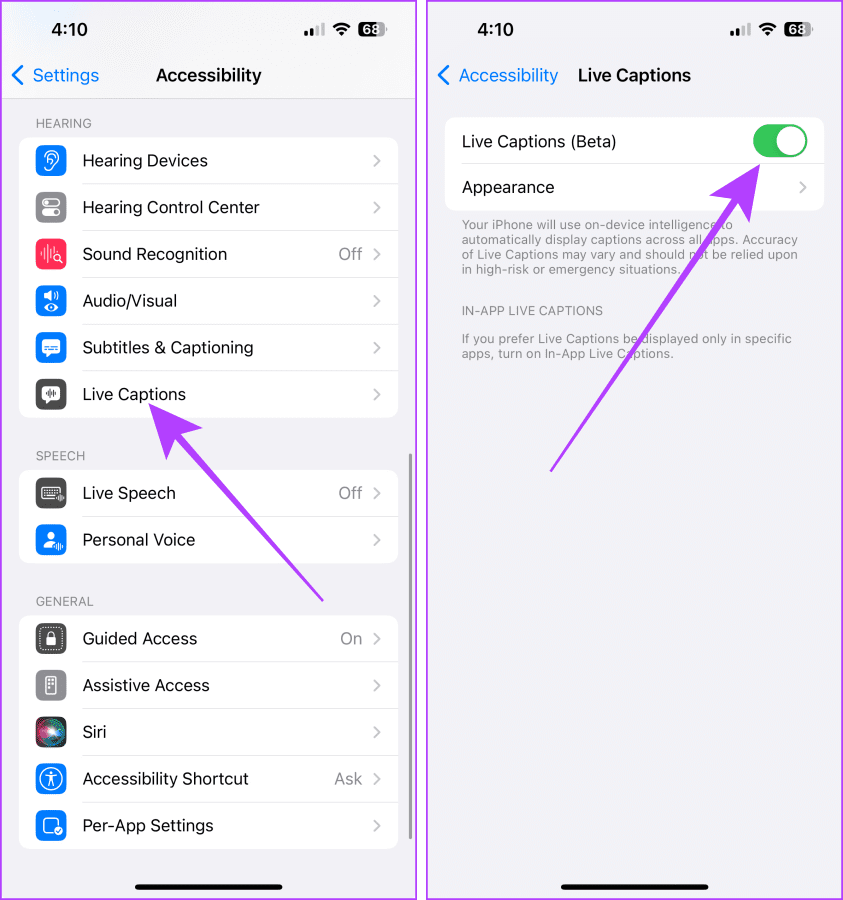
Transcrire des mémos vocaux
Étape 1 : ouvrez l'application Mémos vocaux. Vous pouvez enregistrer un nouveau mémo ou transcrire un mémo existant.
Étape 2 : appuyez sur le mémo vocal que vous souhaitez transcrire pour le développer > appuyez sur le bouton de lecture.
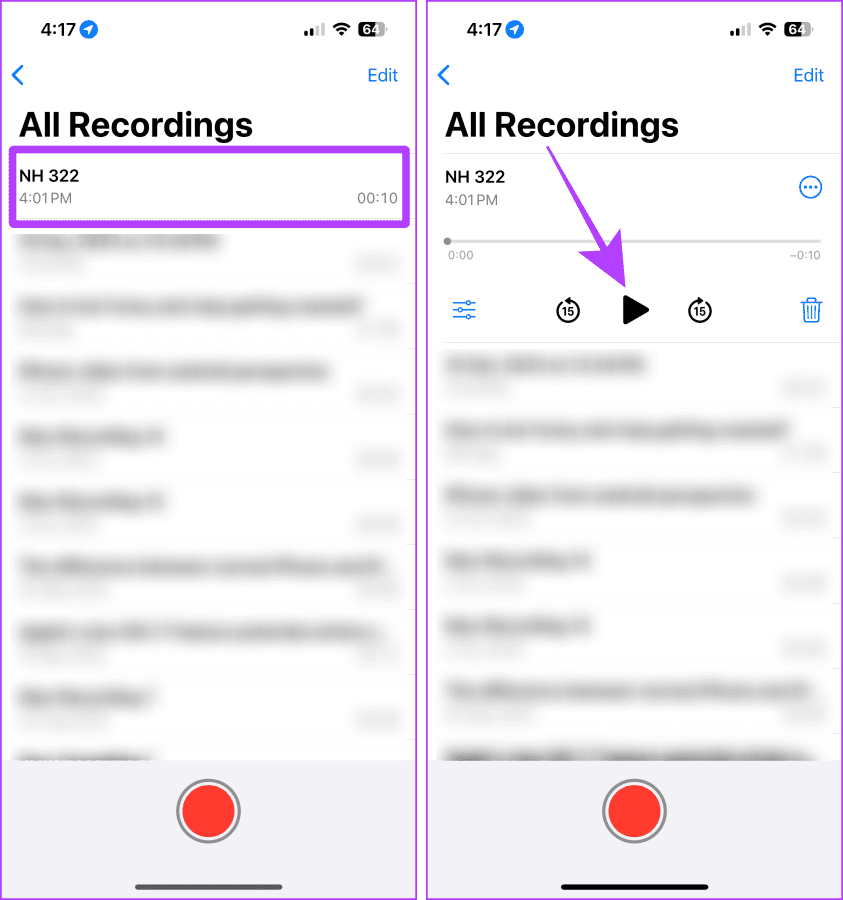
Étape 3 : C'est tout. La transcription apparaîtra sur votre écran dans une fenêtre flottante. Appuyez sur le bouton développer pour l'afficher en plein écran.
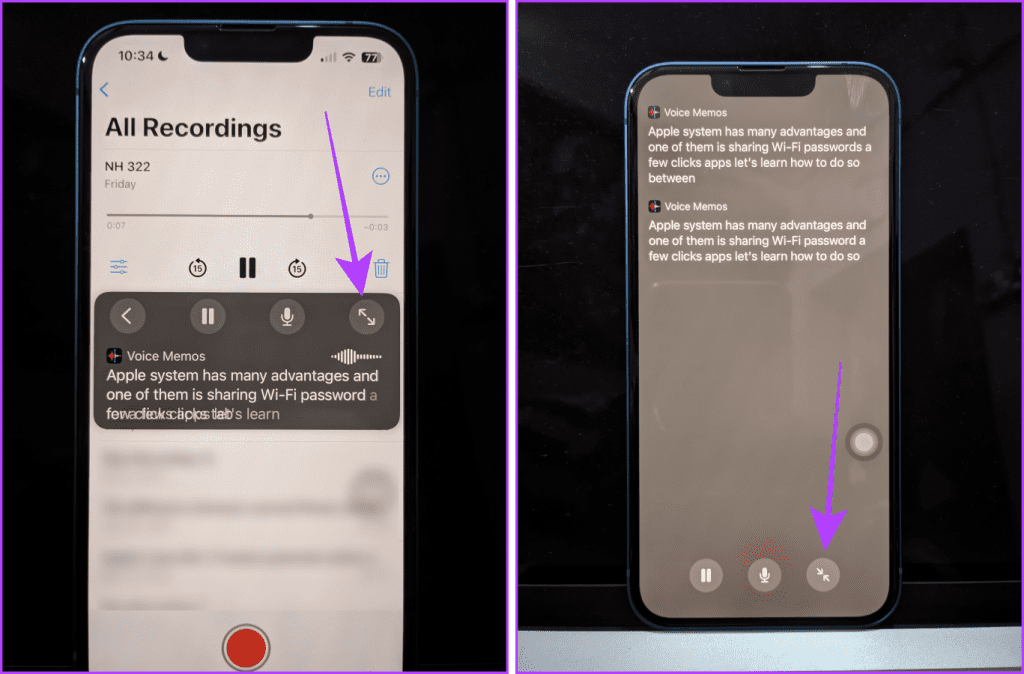
Remarque : Apple n'autorise pas les captures d'écran ni l'enregistrement d'écran pour les sous-titres en direct.
Méthode 2 : Envoyez-vous un message vocal sur iMessage
Pourquoi devriez-vous essayer ceci : Pas besoin d'une application tierce.
Remarque : pour utiliser cette fonctionnalité sur votre iPhone, assurez-vous qu'iMessage est activé et que votre iPhone fonctionne sur iOS 17 et versions ultérieures.
Il existe de nombreuses fonctionnalités masquées sur votre iPhone, et l'une d'entre elles est la transcription en direct des messages vocaux envoyés/reçus dans iMessage. Vous pouvez utiliser cette méthode pour transcrire un mémo vocal rapide en vous envoyant un message vocal.
Étape 1 : lancez l'application Messages > recherchez votre nom > appuyez sur le résultat.
Étape 2 : appuyez sur le bouton > sélectionnez Audio.
Conseil : Si l'audio ne s'affiche pas, faites glisser votre doigt vers le haut dans la liste.
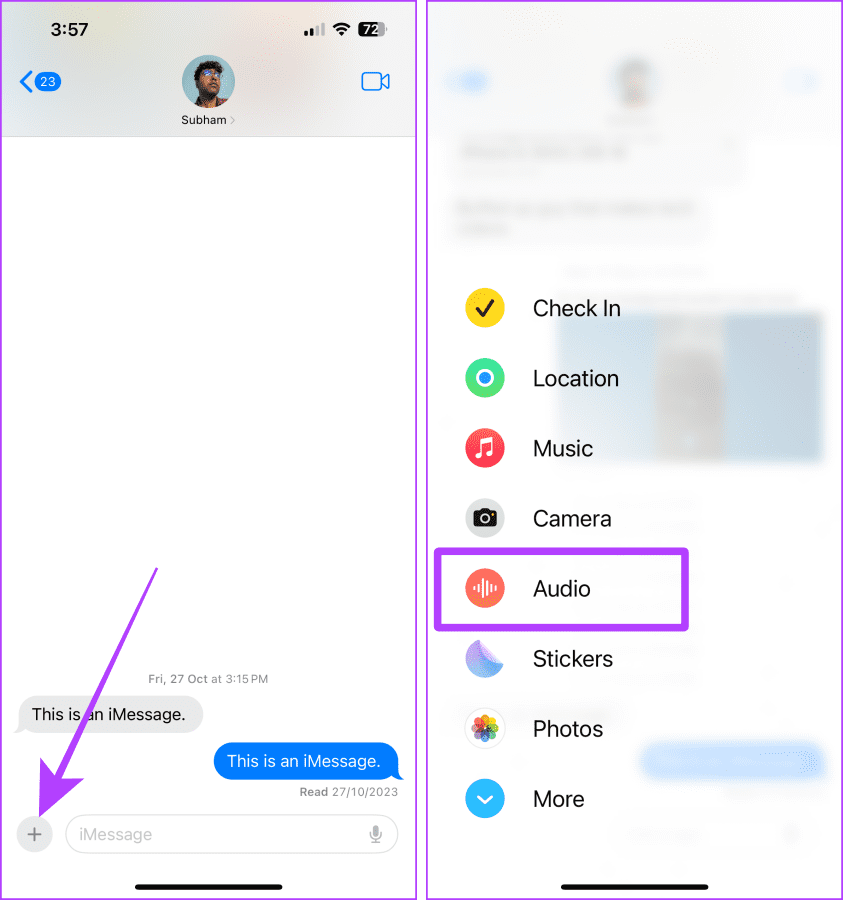
Étape 3 : l'audio commencera à enregistrer ; appuyez sur le bouton Envoyer pour envoyer l'enregistrement.
Maintenant, vous verrez la transcription du mémo vocal envoyé ainsi que l'audio.
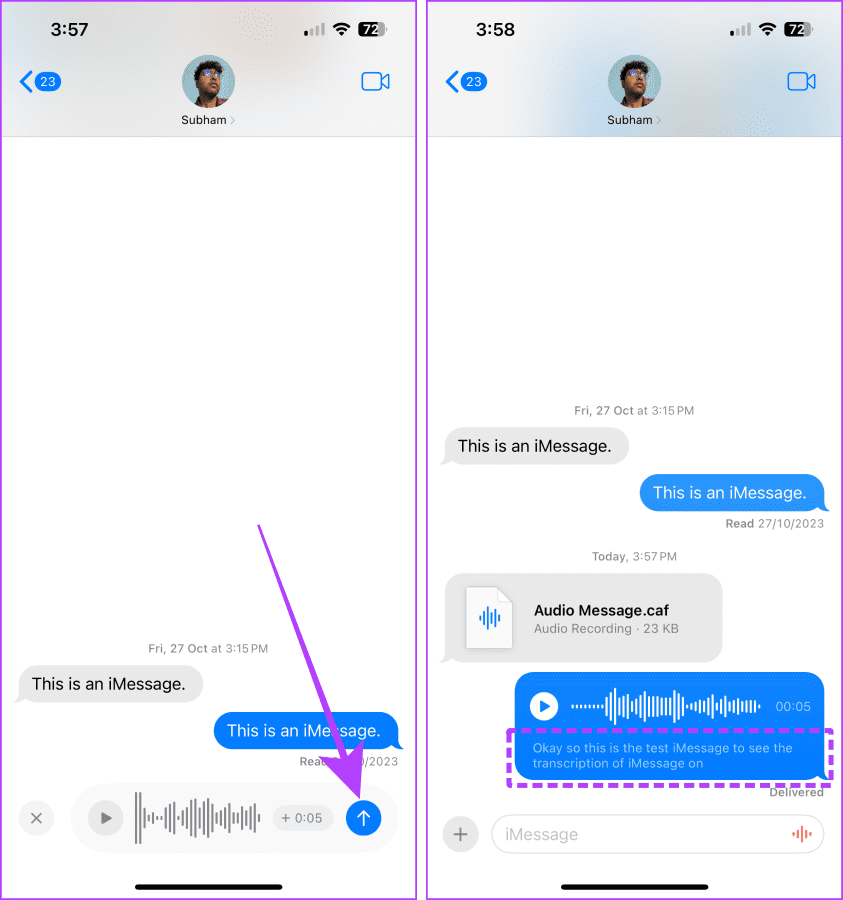
De plus, vous pouvez également enregistrer ce message vocal dans l'application Voice Memo sur votre iPhone. Appuyez longuement sur message vocal → Enregistrer dans les mémos vocaux.
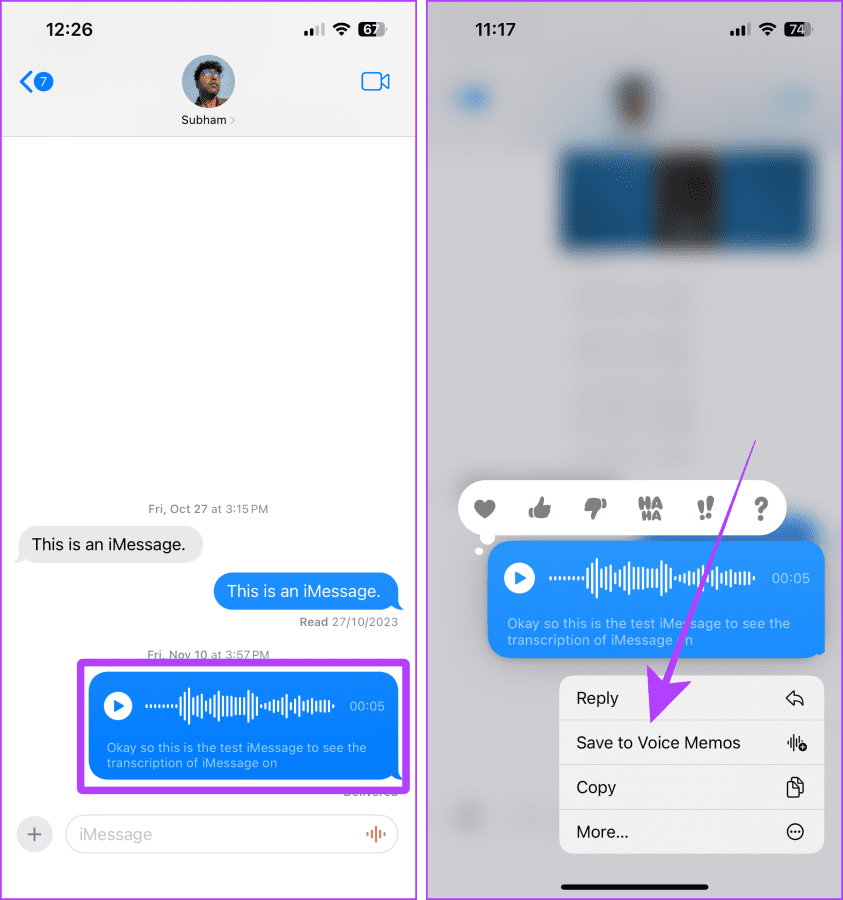
Méthode 3 : utiliser des applications tierces pour transcrire des mémos vocaux
1. Utilisez Rev pour transcrire des mémos vocaux
Pourquoi devriez-vous essayer ceci : fournit une transcription plus précise (par rapport aux autres personnes de cette liste).
De nombreuses applications sur l'App Store, comme Rev, transcrivent et enregistrent des mémos vocaux de manière native. Bien que Rev soit téléchargeable gratuitement, vous aurez besoin de sa version payante pour utiliser la transcription.
Étape 1 : lancez l'application Voice Memo > appuyez sur l'enregistrement que vous souhaitez transcrire.
Étape 2 : appuyez sur l'icône à trois points.

Étape 3 : Maintenant, appuyez sur Partager. Faites défiler et sélectionnez Rev parmi les options.
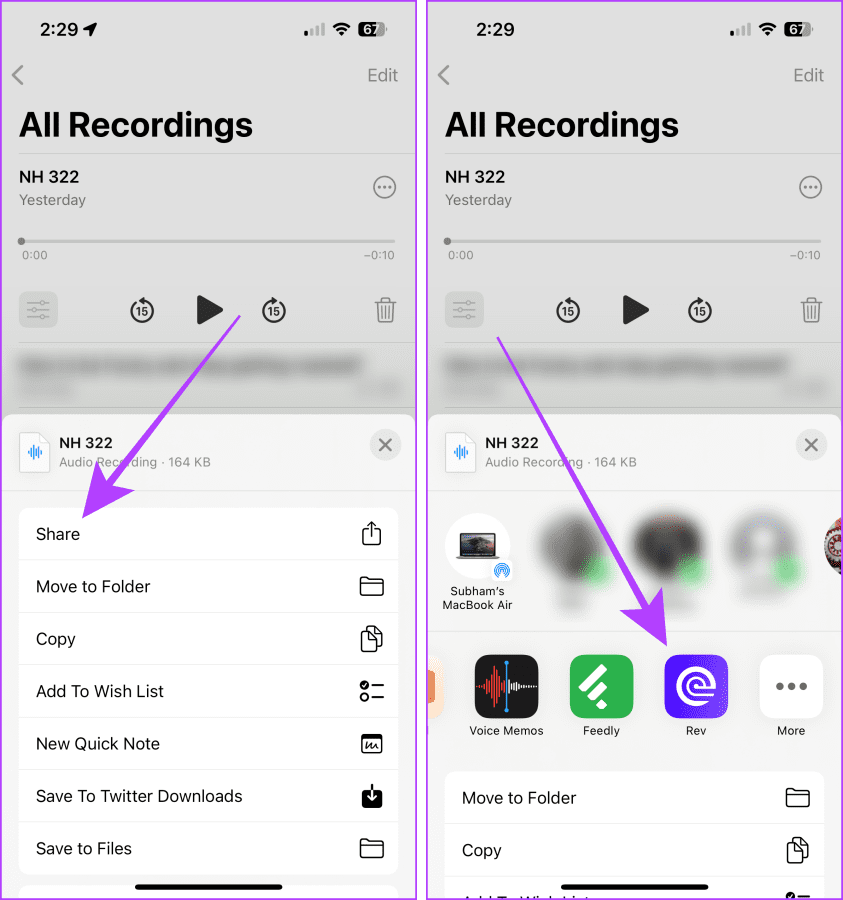
Étape 4 : Dans l'application Rev, accédez à la section Enregistrements. Appuyez sur Transcrire à côté du mémo vocal que vous avez importé. Et c'est tout.
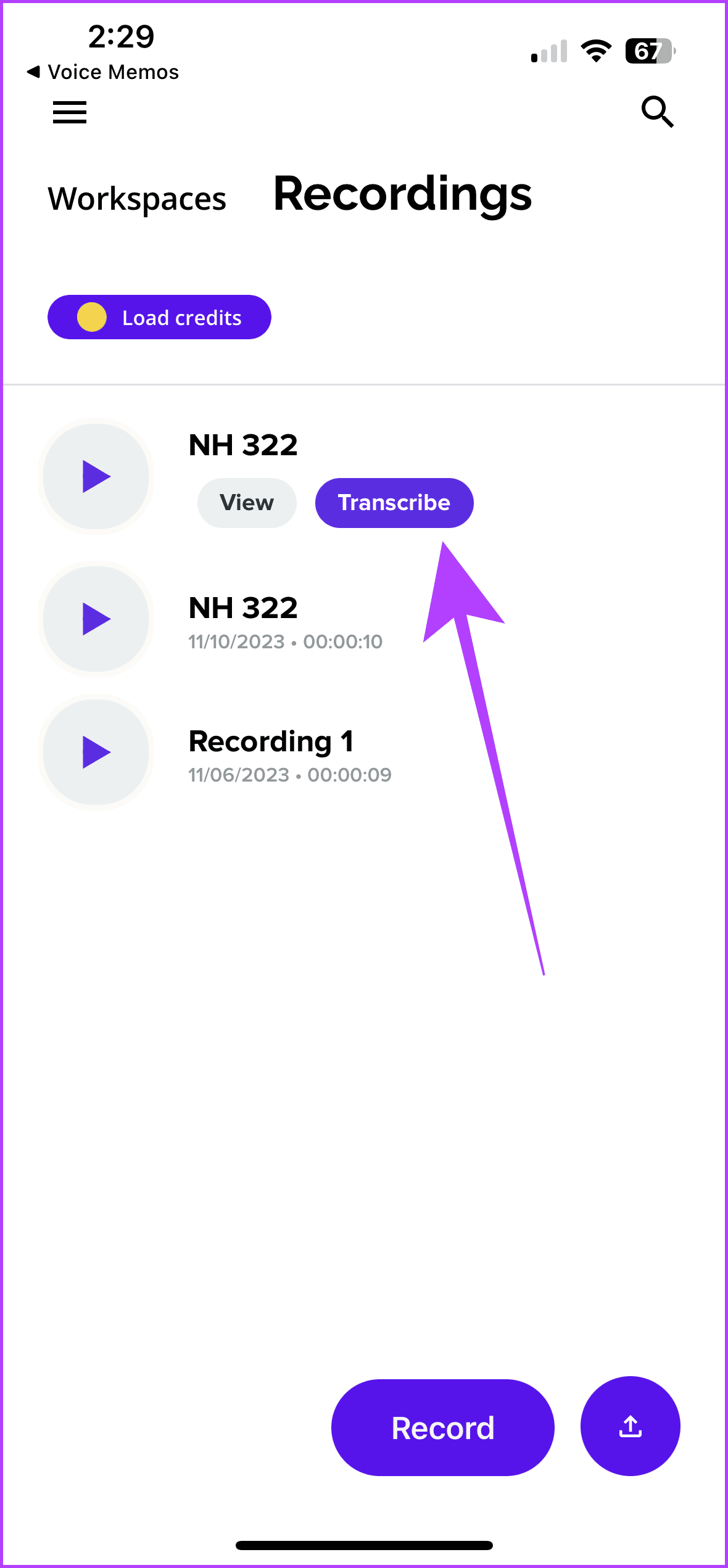
2. Utilisez les fonctionnalités de transcription de YouTube
Pourquoi devriez-vous essayer ceci : Il fournit une transcription synchronisée dans le temps pour les mémos vocaux, et vous pouvez facilement partager un lien pour ces mémos vocaux et leur transcription synchronisée dans le temps avec n'importe qui.
Vous devez avoir vu des vidéos YouTube avec des transcriptions générées automatiquement. Ces transcriptions peuvent également être générées pour vos mémos vocaux, mais vous devez les convertir en fichiers vidéo avant de les télécharger sur YouTube.
Pour plus de commodité, nous divisons les étapes en quatre parties, c'est-à-dire
- Enregistrement d'un mémo vocal dans des fichiers
- Conversion de m4a (mémo vocal) en mp4 (vidéo)
- Enregistrement de mp4 (vidéo) dans Photos
- Mise en ligne de mp4 convertis sur YouTube
Partie 1 : Enregistrer le mémo vocal dans des fichiers
Étape 1 : ouvrez le mémo vocal → sélectionnez l'enregistrement > appuyez sur le menu à trois points.
Étape 2 : appuyez sur Enregistrer dans des fichiers dans la feuille de partage > sélectionnez Enregistrer.
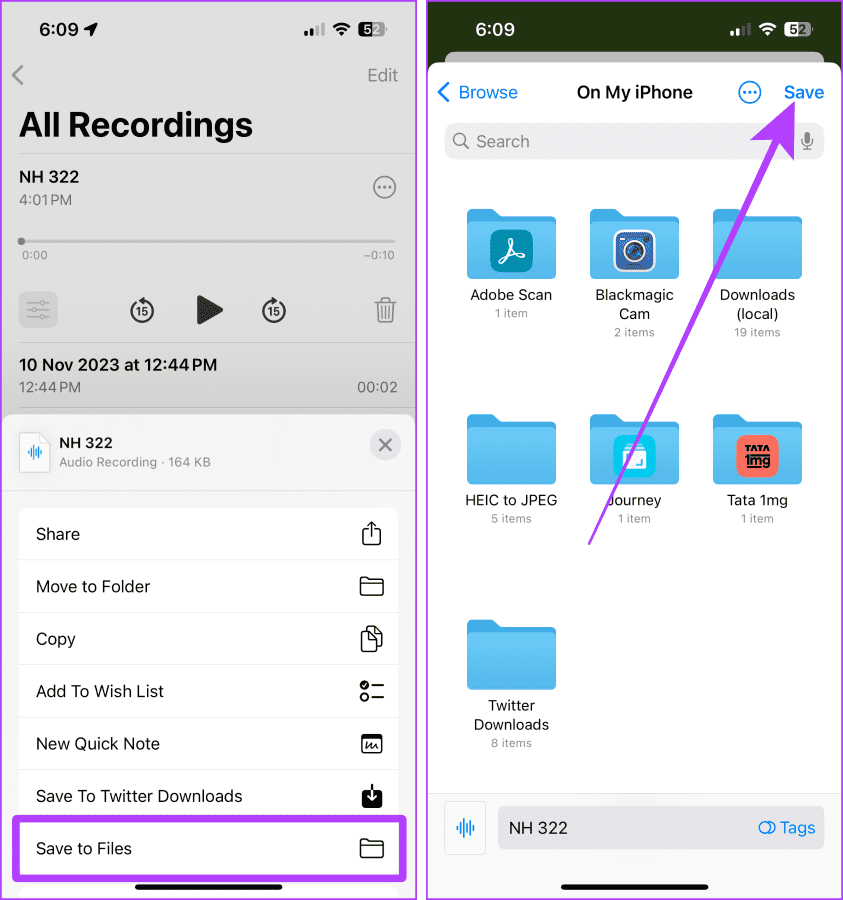
Partie 2 : Conversion de M4A (mémo vocal) en MP4 (vidéo)
Étape 3 : Maintenant, accédez à FreeConvert ou à tout autre site Web de votre choix.
Étape 4 : Télécharger le mémo vocal enregistré. Sur la page suivante, appuyez sur Convertir.
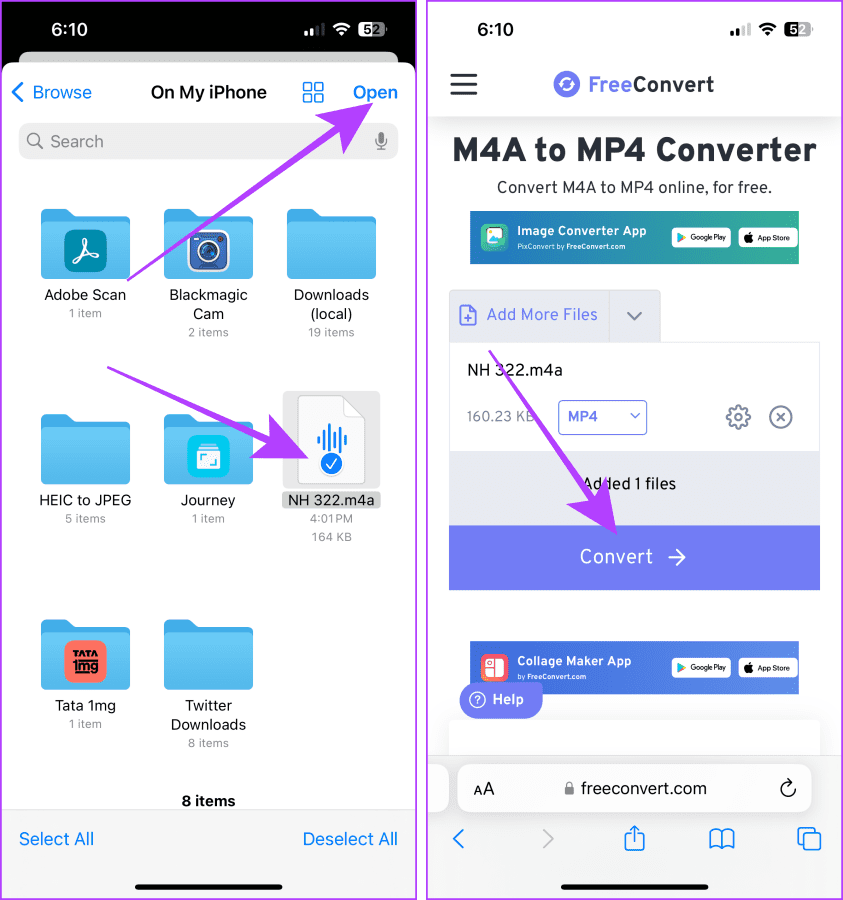
Étape 5 : Une fois le fichier converti, appuyez sur Télécharger.
Partie 3 : Enregistrer MP4 (vidéo) sur des photos
Étape 6 : Maintenant, accédez à Récents dans l'application Fichiers > ouvrez la vidéo récemment téléchargée.
Étape 7 : appuyez sur le bouton partager > sélectionnez Enregistrer la vidéo dans les options.
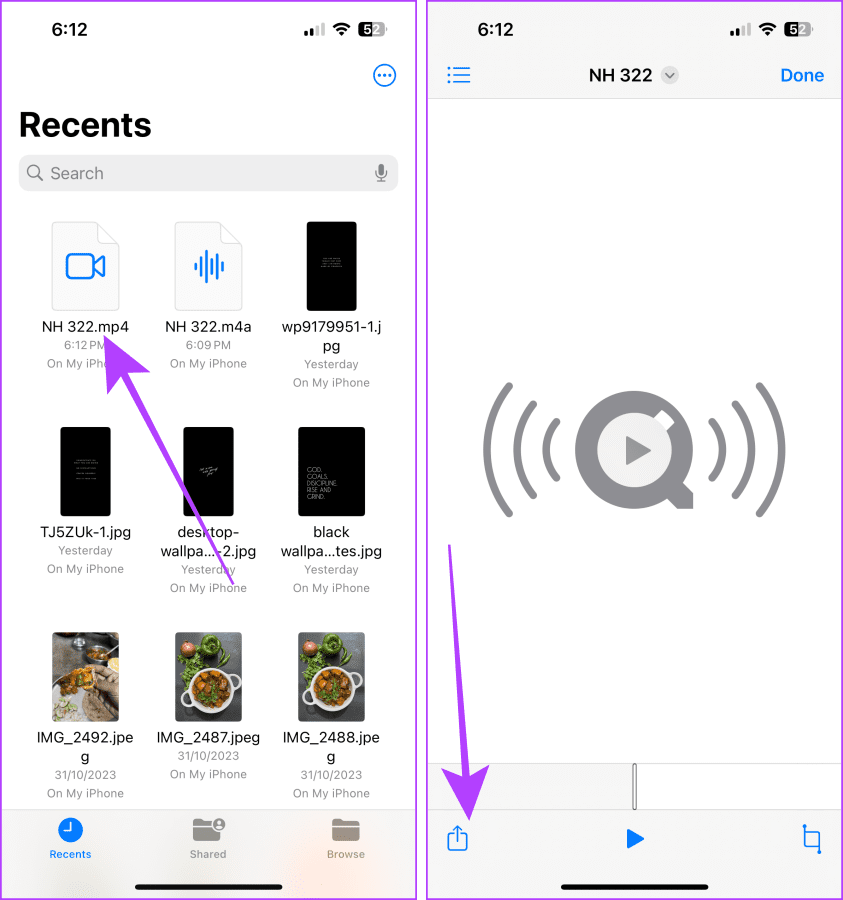
Partie 4 : Téléchargement de mp4 convertis sur YouTube
Étape 8 : ouvrez YouTube sur votre iPhone > appuyez sur le bouton → sélectionnez la vidéo.
Étape 9 : Une fois la vidéo téléchargée, appuyez sur Suivant.
Étape 10 : Titre la vidéo > assurez-vous que la visibilité est définie sur Non répertoriée > appuyez sur Suivant.
Remarque : Si vous ne définissez pas la visibilité sur Non répertoriée, la vidéo sera mise en ligne en tant que vidéo publique sur YouTube.
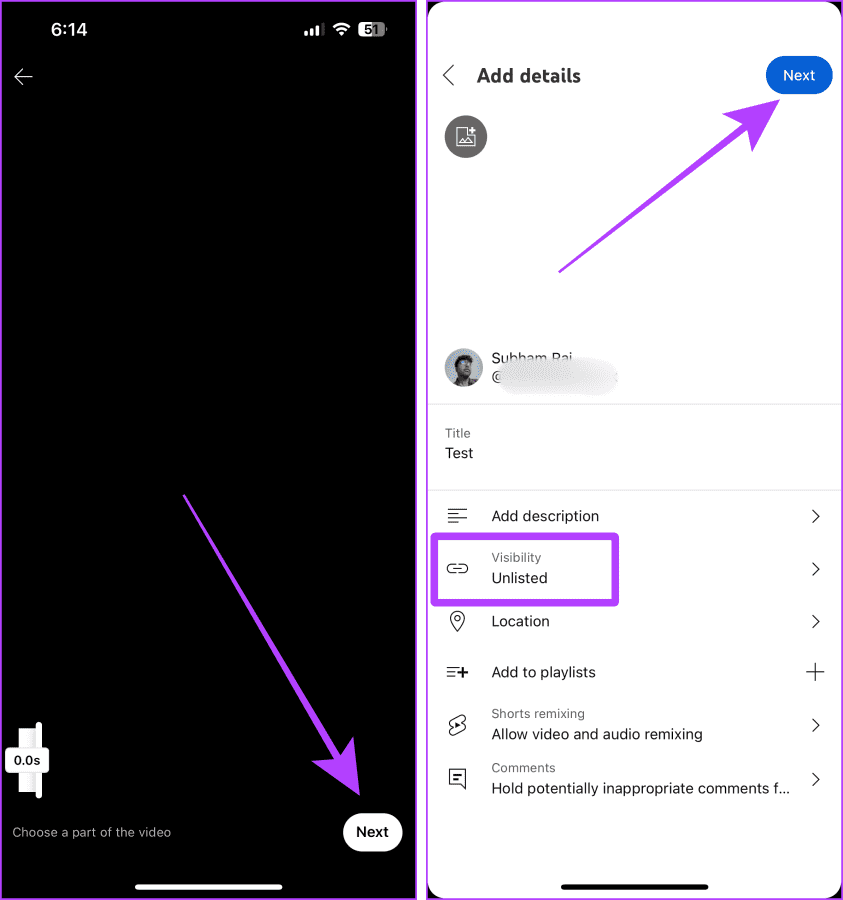
Une fois le téléchargement de votre vidéo terminé, suivez ces étapes pour accéder à votre mémo vocal téléchargé.
Étape 11 : accédez à l'onglet Vous sur YouTube > appuyez sur Vos vidéos.
Étape 12 : Maintenant, appuyez sur la vidéo pour l'ouvrir en plein écran.
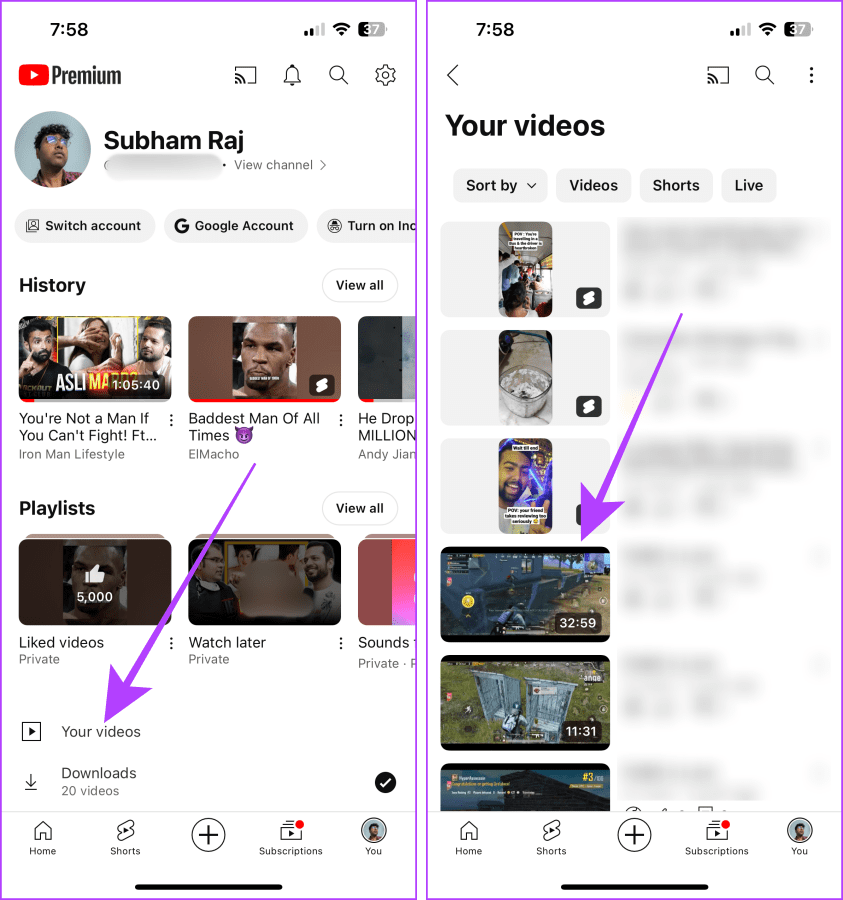
Étape 13 : appuyez sur le titre de la vidéo pour ouvrir la description. Faites défiler la description vers le haut.
Étape 14 : Ici, appuyez sur Afficher la transcription.
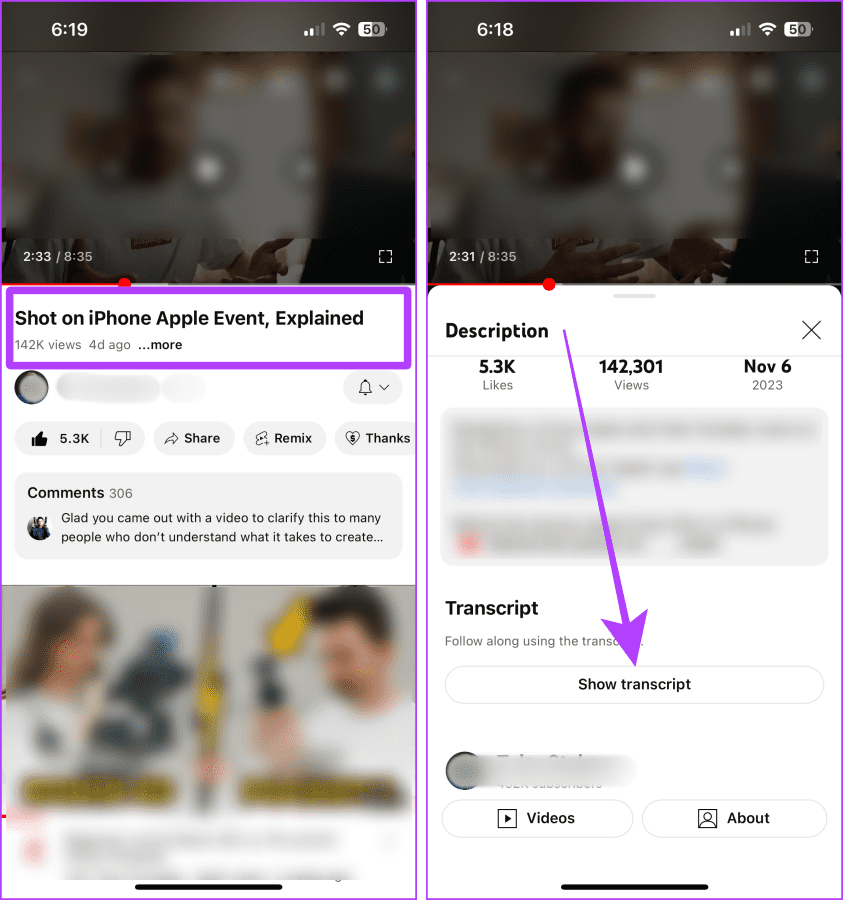
Et YouTube transcrira automatiquement le mémo vocal. La meilleure partie est que les transcriptions sont synchronisées dans le temps et que vous pouvez partager cette vidéo avec n'importe qui. Cependant, considérez les efforts supplémentaires nécessaires à cette méthode.
Méthode 5 : transcrire des mémos vocaux à l'aide de Microsoft 365
Pourquoi devriez-vous essayer ceci : cela sera pratique si vous utilisez Microsoft Office 365 à des fins académiques, de productivité ou professionnelles.
Saviez-vous que Microsoft 365 dispose d'une fonctionnalité de transcription intégrée ? Si vous utilisez Microsoft 365 pour la productivité, vous pouvez également transcrire n'importe quel fichier audio que vous enregistrez en anglais. Le processus est simple. Importez le mémo vocal de votre iPhone sur votre Mac ou PC et suivez les étapes ci-dessous.
Remarque : Bien que la plupart des fonctionnalités de Microsoft 365 soient gratuites, la fonctionnalité Transcription est payante.
Étape 1 : Ouvrez Microsoft 365 → Word → Créer un nouveau (ou un document existant selon vos préférences).
Étape 2 : Maintenant, accédez à dicter dans la barre d'outils Word. Cliquez sur la flèche vers le bas et sélectionnez Transcrire.
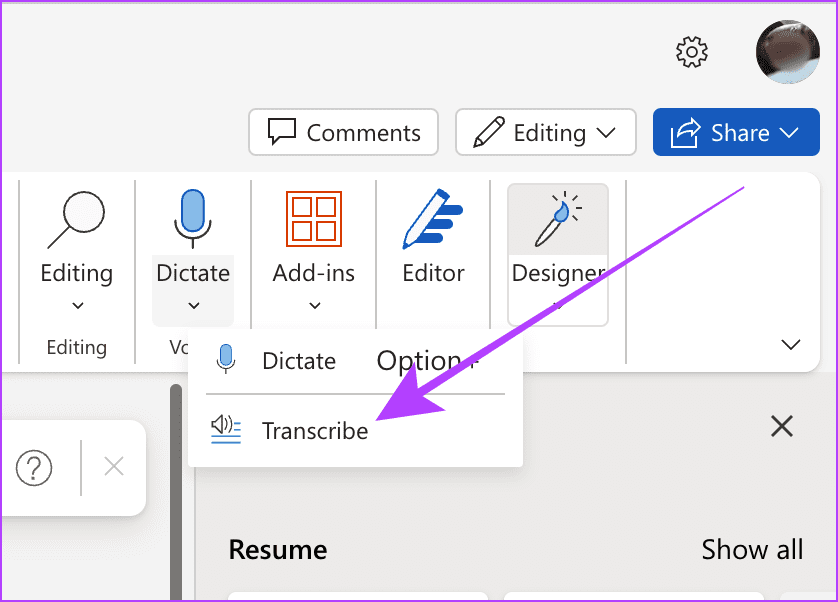
Étape 3 : cliquez sur Télécharger l'audio et téléchargez le mémo vocal.

C'est ça; une fois l'audio traité, il sera disponible avec les transcriptions.
-
 Comment supprimer les sauvegardes Time Machine? Comment effacer et recommencer?Time Machine: le meilleur ami de votre Mac, et comment gérer ses sauvegardes Time Machine, la solution de sauvegarde intégrée d'Apple, propose ...Tutoriel logiciel Publié le 2025-03-25
Comment supprimer les sauvegardes Time Machine? Comment effacer et recommencer?Time Machine: le meilleur ami de votre Mac, et comment gérer ses sauvegardes Time Machine, la solution de sauvegarde intégrée d'Apple, propose ...Tutoriel logiciel Publié le 2025-03-25 -
 Comment empêcher les gens de voler votre Wi-FiProtéger votre réseau Wi-Fi est crucial pour votre sécurité et votre confidentialité en ligne. L'accès non autorisé peut exposer votre historiqu...Tutoriel logiciel Publié le 2025-03-25
Comment empêcher les gens de voler votre Wi-FiProtéger votre réseau Wi-Fi est crucial pour votre sécurité et votre confidentialité en ligne. L'accès non autorisé peut exposer votre historiqu...Tutoriel logiciel Publié le 2025-03-25 -
 'Find My Device' pour Android vous permet maintenant de suivre les gensL'application Android Find My Device a été mise à jour avec une nouvelle interface conviviale. Maintenant, avec des onglets séparés "Apparei...Tutoriel logiciel Publié le 2025-03-25
'Find My Device' pour Android vous permet maintenant de suivre les gensL'application Android Find My Device a été mise à jour avec une nouvelle interface conviviale. Maintenant, avec des onglets séparés "Apparei...Tutoriel logiciel Publié le 2025-03-25 -
 Currency vs Format de numéro comptable dans Excel: Quelle est la différence?Explication détaillée de la monnaie Excel et du format de numéro de comptabilité: Quand utiliser lequel? Cet article creusera dans les nuances des ...Tutoriel logiciel Publié le 2025-03-25
Currency vs Format de numéro comptable dans Excel: Quelle est la différence?Explication détaillée de la monnaie Excel et du format de numéro de comptabilité: Quand utiliser lequel? Cet article creusera dans les nuances des ...Tutoriel logiciel Publié le 2025-03-25 -
 4 conseils pour écouter plus de podcasts, plus viteLe volume de podcasts disponible aujourd'hui est écrasant! De la science au vrai crime, il y a un podcast pour chaque intérêt. Mais cette abo...Tutoriel logiciel Publié le 2025-03-25
4 conseils pour écouter plus de podcasts, plus viteLe volume de podcasts disponible aujourd'hui est écrasant! De la science au vrai crime, il y a un podcast pour chaque intérêt. Mais cette abo...Tutoriel logiciel Publié le 2025-03-25 -
 J'adorerais un téléphone avec des lentilles de caméra swappables: pourquoi cela ne s'est-il pas produit?Aussi bien que les caméras téléphoniques sont devenues, ils pourraient fournir de bien meilleurs photos en utilisant des objectifs détachables, tout ...Tutoriel logiciel Publié le 2025-03-25
J'adorerais un téléphone avec des lentilles de caméra swappables: pourquoi cela ne s'est-il pas produit?Aussi bien que les caméras téléphoniques sont devenues, ils pourraient fournir de bien meilleurs photos en utilisant des objectifs détachables, tout ...Tutoriel logiciel Publié le 2025-03-25 -
 Comment diffuser vos jeux PC sur tous vos écransAu-delà de la musique et des films, le streaming de jeux gagne rapidement en popularité. Il ne s'agit pas seulement de jeux basés sur le clou...Tutoriel logiciel Publié le 2025-03-24
Comment diffuser vos jeux PC sur tous vos écransAu-delà de la musique et des films, le streaming de jeux gagne rapidement en popularité. Il ne s'agit pas seulement de jeux basés sur le clou...Tutoriel logiciel Publié le 2025-03-24 -
 Comment redémarrer un PC distant en mode sans échec avec le réseautageLisez notre page de divulgation pour savoir comment pouvez-vous aider MSpowerUser à soutenir l'équipe éditoriale en savoir plus ...Tutoriel logiciel Publié le 2025-03-24
Comment redémarrer un PC distant en mode sans échec avec le réseautageLisez notre page de divulgation pour savoir comment pouvez-vous aider MSpowerUser à soutenir l'équipe éditoriale en savoir plus ...Tutoriel logiciel Publié le 2025-03-24 -
 Samsung Galaxy S25 + vs Galaxy S24 +: Vaut la mise à niveau?Samsung Galaxy S25 vs S24: la mise à niveau en vaut-elle la peine? Le Samsung Galaxy S25 possède un processeur plus puissant et un logiciel de camé...Tutoriel logiciel Publié le 2025-03-24
Samsung Galaxy S25 + vs Galaxy S24 +: Vaut la mise à niveau?Samsung Galaxy S25 vs S24: la mise à niveau en vaut-elle la peine? Le Samsung Galaxy S25 possède un processeur plus puissant et un logiciel de camé...Tutoriel logiciel Publié le 2025-03-24 -
 Qu'est-ce que Apple Carplay, et est-ce mieux que d'utiliser un téléphone dans votre voiture?Apple CarPlay:驾车更安全、更便捷的iPhone体验 Apple CarPlay 为您提供了一种比在车内使用手机更安全的方式,让您轻松访问应用程序和Siri功能。虽然无线CarPlay更加方便,无需连接手机,但有线CarPlay更为常见且运行良好。您可以通过更改壁纸、添加、删除和重新排列...Tutoriel logiciel Publié le 2025-03-24
Qu'est-ce que Apple Carplay, et est-ce mieux que d'utiliser un téléphone dans votre voiture?Apple CarPlay:驾车更安全、更便捷的iPhone体验 Apple CarPlay 为您提供了一种比在车内使用手机更安全的方式,让您轻松访问应用程序和Siri功能。虽然无线CarPlay更加方便,无需连接手机,但有线CarPlay更为常见且运行良好。您可以通过更改壁纸、添加、删除和重新排列...Tutoriel logiciel Publié le 2025-03-24 -
 Top Tech Offres: Pixel 9 Pro XL, SSD portable Samsung, sonnette vidéo, et plus encoreLes offres technologiques de cette semaine sont trop belles pour manquer, que vous recherchiez des bonnes affaires de la journée des présidents ou un...Tutoriel logiciel Publié le 2025-03-23
Top Tech Offres: Pixel 9 Pro XL, SSD portable Samsung, sonnette vidéo, et plus encoreLes offres technologiques de cette semaine sont trop belles pour manquer, que vous recherchiez des bonnes affaires de la journée des présidents ou un...Tutoriel logiciel Publié le 2025-03-23 -
 Android 16 pourrait enfin mettre l'ordre de notification ChaosAndroid 16 peut lancer la fonction "Notification bundled" pour résoudre le problème de la surcharge de notification! Face au nombre croiss...Tutoriel logiciel Publié le 2025-03-23
Android 16 pourrait enfin mettre l'ordre de notification ChaosAndroid 16 peut lancer la fonction "Notification bundled" pour résoudre le problème de la surcharge de notification! Face au nombre croiss...Tutoriel logiciel Publié le 2025-03-23 -
 5 façons d'apporter vos photos numériques dans le monde réel将珍藏的数码照片带入现实生活,让回忆更加生动!本文介绍五种方法,让您不再让照片沉睡在电子设备中,而是以更持久、更令人愉悦的方式展示它们。 本文已更新,最初发表于2018年3月1日 手机拍照如此便捷,照片却常常被遗忘?别让照片蒙尘!以下五种方法,让您轻松将心爱的照片变为可触可感的现实存在。 使用专业照...Tutoriel logiciel Publié le 2025-03-23
5 façons d'apporter vos photos numériques dans le monde réel将珍藏的数码照片带入现实生活,让回忆更加生动!本文介绍五种方法,让您不再让照片沉睡在电子设备中,而是以更持久、更令人愉悦的方式展示它们。 本文已更新,最初发表于2018年3月1日 手机拍照如此便捷,照片却常常被遗忘?别让照片蒙尘!以下五种方法,让您轻松将心爱的照片变为可触可感的现实存在。 使用专业照...Tutoriel logiciel Publié le 2025-03-23 -
 Pourquoi la souris de mon ordinateur portable ne fonctionne-t-elle pas correctement lorsqu'elle est connectée à Charger?raisonne pour la souris de votre ordinateur portable ne fonctionne pas lorsqu'elle est branchée Avant de commencer à dépanner ce problème, exam...Tutoriel logiciel Publié le 2025-03-23
Pourquoi la souris de mon ordinateur portable ne fonctionne-t-elle pas correctement lorsqu'elle est connectée à Charger?raisonne pour la souris de votre ordinateur portable ne fonctionne pas lorsqu'elle est branchée Avant de commencer à dépanner ce problème, exam...Tutoriel logiciel Publié le 2025-03-23 -
 Top 5 des méthodes efficaces pour l'erreur du client anti-émeute introuvableImaginez que lorsque vous voulez vous reposer en jouant à un jeu, votre émeute ne fonctionne pas et vous montre un message d'erreur non trouvé. À...Tutoriel logiciel Publié le 2025-03-23
Top 5 des méthodes efficaces pour l'erreur du client anti-émeute introuvableImaginez que lorsque vous voulez vous reposer en jouant à un jeu, votre émeute ne fonctionne pas et vous montre un message d'erreur non trouvé. À...Tutoriel logiciel Publié le 2025-03-23
Étudier le chinois
- 1 Comment dit-on « marcher » en chinois ? 走路 Prononciation chinoise, 走路 Apprentissage du chinois
- 2 Comment dit-on « prendre l’avion » en chinois ? 坐飞机 Prononciation chinoise, 坐飞机 Apprentissage du chinois
- 3 Comment dit-on « prendre un train » en chinois ? 坐火车 Prononciation chinoise, 坐火车 Apprentissage du chinois
- 4 Comment dit-on « prendre un bus » en chinois ? 坐车 Prononciation chinoise, 坐车 Apprentissage du chinois
- 5 Comment dire conduire en chinois? 开车 Prononciation chinoise, 开车 Apprentissage du chinois
- 6 Comment dit-on nager en chinois ? 游泳 Prononciation chinoise, 游泳 Apprentissage du chinois
- 7 Comment dit-on faire du vélo en chinois ? 骑自行车 Prononciation chinoise, 骑自行车 Apprentissage du chinois
- 8 Comment dit-on bonjour en chinois ? 你好Prononciation chinoise, 你好Apprentissage du chinois
- 9 Comment dit-on merci en chinois ? 谢谢Prononciation chinoise, 谢谢Apprentissage du chinois
- 10 How to say goodbye in Chinese? 再见Chinese pronunciation, 再见Chinese learning

























